テーマのインストール・初期設定
目次
WordPressの管理画面からインストール
FTPソフトで直接インストール
専用プラグインのインストール
Simple Custom CSSプラグインインストール
WordPressの管理画面からインストール
WordPress管理画面の左側にあるメニューから「外観」→「テーマ」→「新規追加」→「テーマのアップロード」の順にクリックし、「ファイルを選択」ボタンをクリックしてCross Lineのテーマファイルをアップロードします。
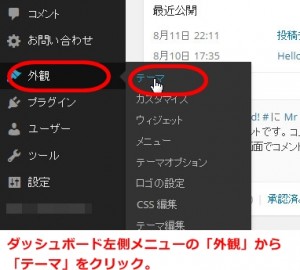
ダッシュボード左側のメニューから、「外観」→「テーマ」をクリック
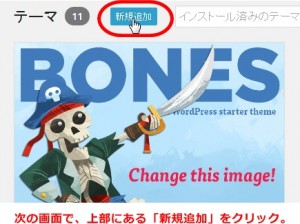
上部にある「新規追加」をクリックします。
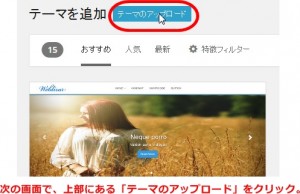
上部にある「テーマのアップロード」をクリックします。
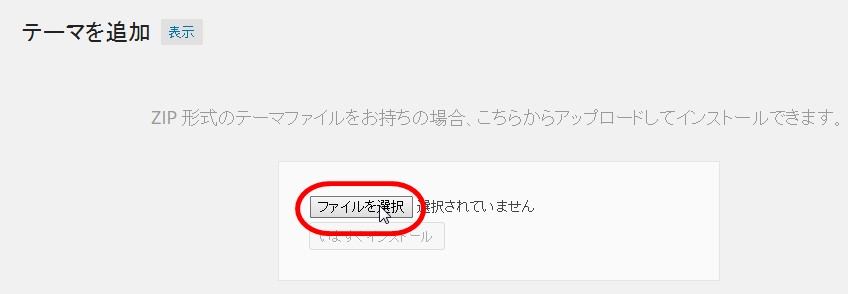
「ファイルを選択」ボタンをクリックしてCross Lineのテーマファイルを選択し、「いますぐインストール」ボタンをクリックします。
この際、テーマファイルは必ずzip形式のままアップロードしてください。解凍したフォルダの形式ですと正しくアップロードされません。
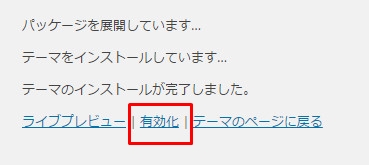
インストールが完了したら「有効化」をクリックして、テーマを適用させてください。
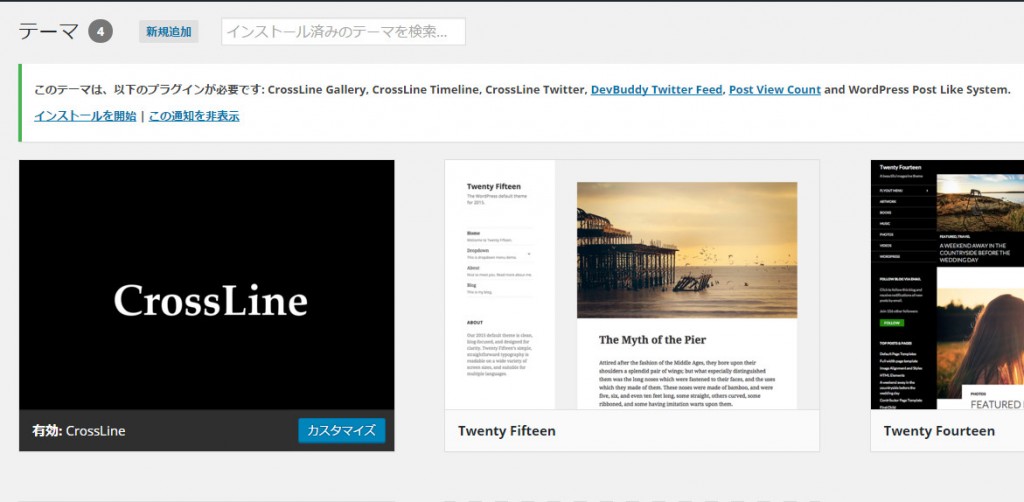
上の画面のようになっていればテーマは有効化されています。
FTPソフトで直接インストール
ご利用のサーバーによっては、アップロード容量制限により管理画面からインストールできない場合もあります。その場合はテーマのZIPファイルを解凍し、FTPソフトを使ってサーバー上にあるWordPressのテーマディレクトリに手動でアップロードすることでテーマをインストールすることが可能です。
まず、Cross LineテーマのZIPファイルを解凍します。
解凍すると「crossline」というフォルダが展開しますが、さらにこのフォルダをダブルクリックしてください。
1階層下にさらにフォルダがありますので、このフォルダを丸ごと、サーバー上の「(wordpressのディレクトリ)/wp-content/themes/」のディレクトリへアップロードします。
アップロードが完了したら、先ほどと同じようにWordPressの管理画面から「テーマ」画面を開いて、利用可能なテーマに追加されていることを確認してください。
正常にインストールされていることが確認できたら、「有効化」をクリックしてテーマを適用します。
以上でインストールは完了です。
専用プラグインのインストール
CrossLineテーマは同梱されている「crossline-galleryプラグイン」「crossline-timelineプラグイン」「crossline-twitterプラグイン」「wp-post-likeプラグイン」「BAW Post Views Countプラグイン」「DevBuddy Twitter Feed プラグイン」の6つをインストール・有効化することで様々な機能を使用することが可能になりますので、テーマのインストール後には必ずこれらのプラグインもインストール・有効化するようにしてください。
「CrossLine」では、テーマをインストールすると自動的にこれらのプラグインを一括してインストール・有効化してくれる機能を備えています。
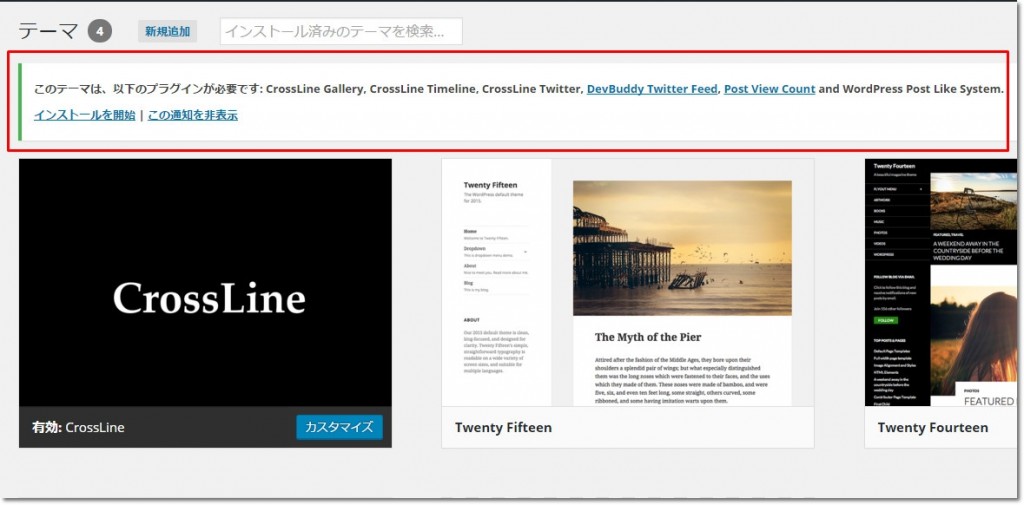
テーマをインストールし有効化すると、管理画面の上部に、上の画像のような表示が出現します。
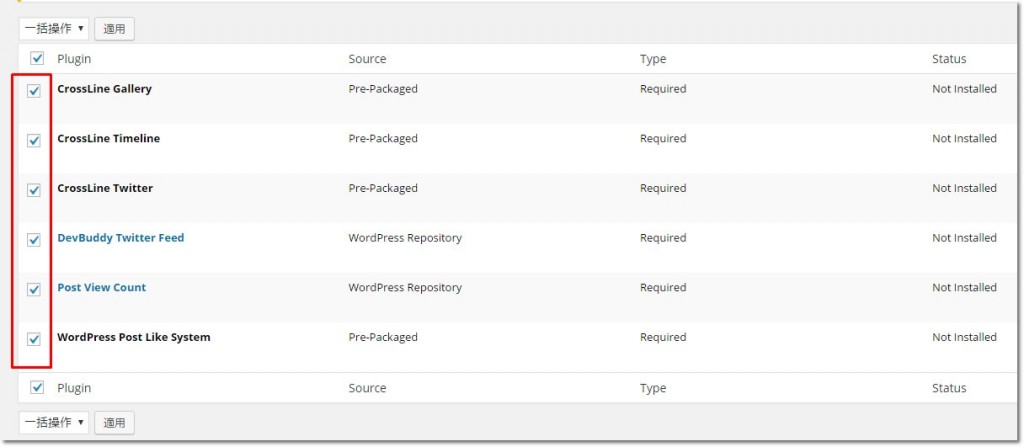
「インストールを開始」をクリックすると、上のような画面に遷移しますので、プラグインの一覧すべてにチェックを入れ(既にインストール済みのものがあればチェックは外しておきます)ドロップダウンメニューから「install」を選択し「適用」をクリックします。
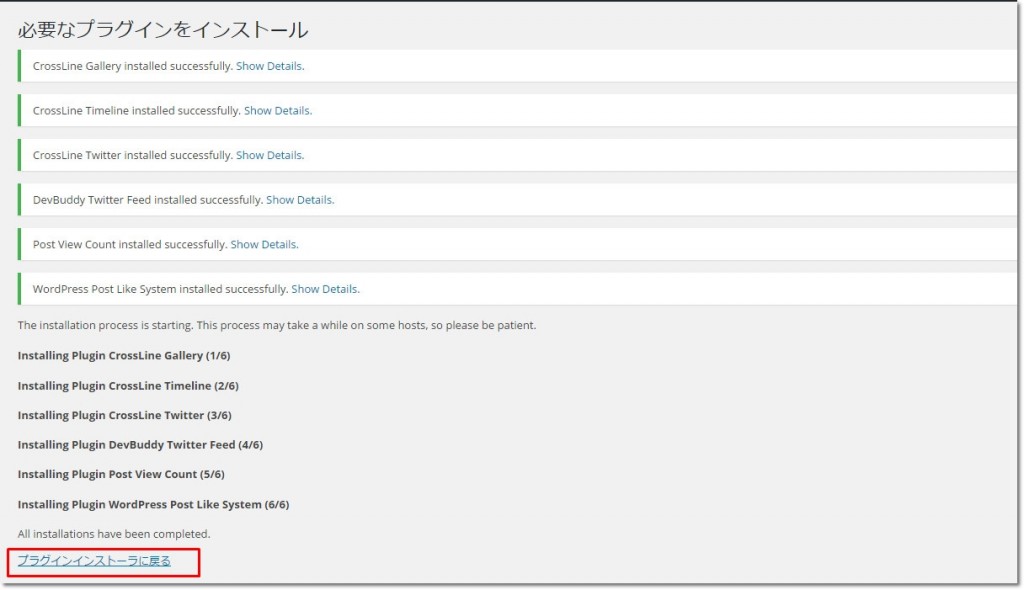
インストールが開始され、完了すると上の画像ような状態になりますので、一番下の「プラグインインストーラに戻る」をクリックします。
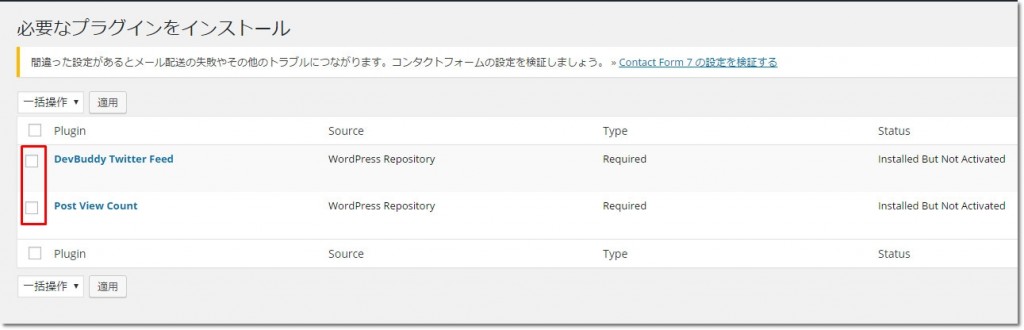
「BAW Post Views Countプラグイン」「DevBuddy Twitter Feed プラグイン」の2つが有効化されていない状態なのでドロップダウンメニューから「Activate」を選択し「適用」をクリックします。
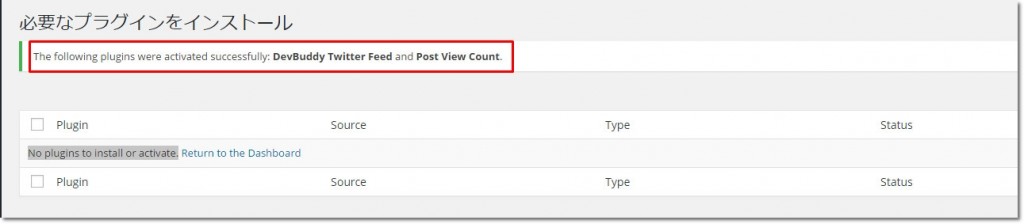
上の画像のような表示になれば成功です。全てのプラグインはこの時点で既に有効化されていますので、すぐに使える状態です。
Simple Custom CSSプラグインインストール
Cross LineはGoogleフォントに対応していますが、現在日本語への対応が未完成の為、テーマオプションから日本語フォントの選択ができません。
そのため、日本語フォントの編集を希望される場合はWordPressの無料プラグインである「Simple Custom CSS」をインストールして頂き、CrossLineの製品ファイルに同梱しております「customCSS.txt」の記載内容をコピーペーストして適用して頂く必要があります。
※このプラグインを利用すると、CrossLineテーマをアップデートしてもCSSをカスタマイズした内容が失われることはありません。
まず、WordPress管理画面 > プラグイン > 新規追加 >「Simple Custom CSS」で検索してください。
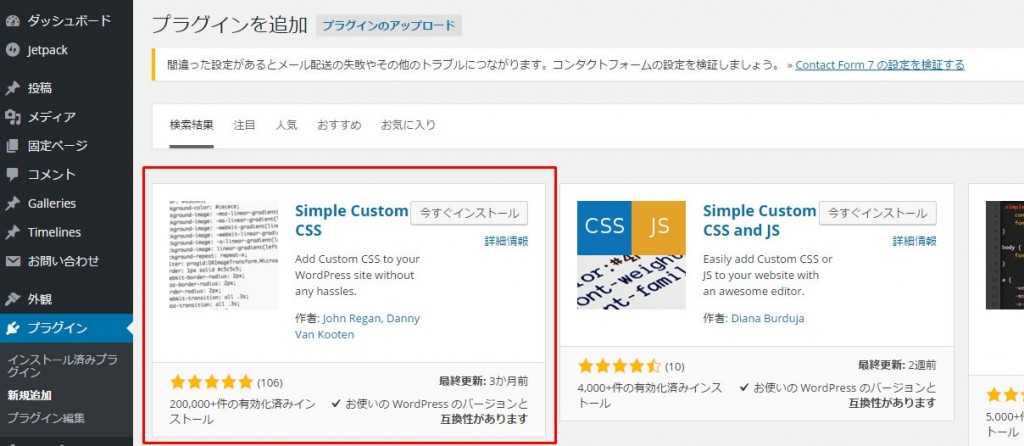
「Simple Custom CSS」が一番上に表示されますので、「今すぐインストール」をクリックします。
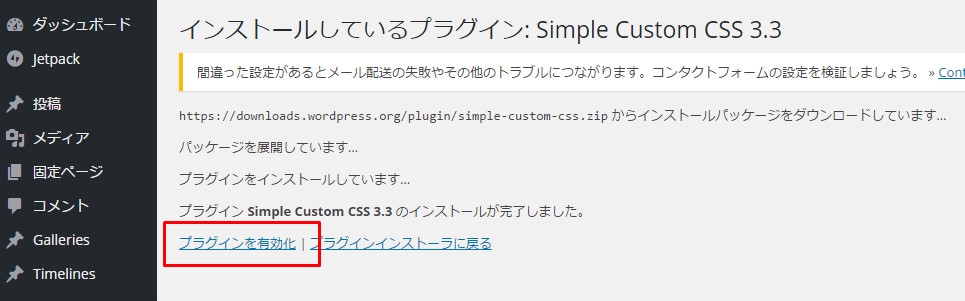
「プラグインを有効化」をクリック。
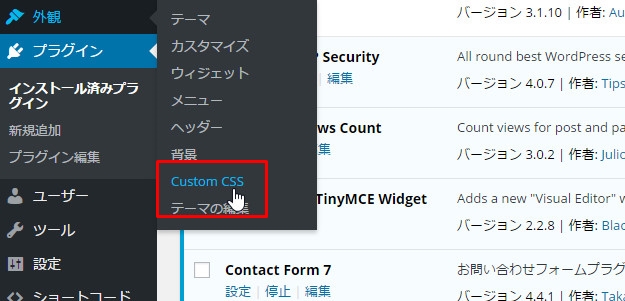
ダッシュボードの左メニュー「外観」の中に「Custom CSS」の項目が追加されるのでクリックします。

CSSを入力するテキストエリアが表示されるので、ここに「customCSS.txt」の記載内容をコピーペーストしてください。
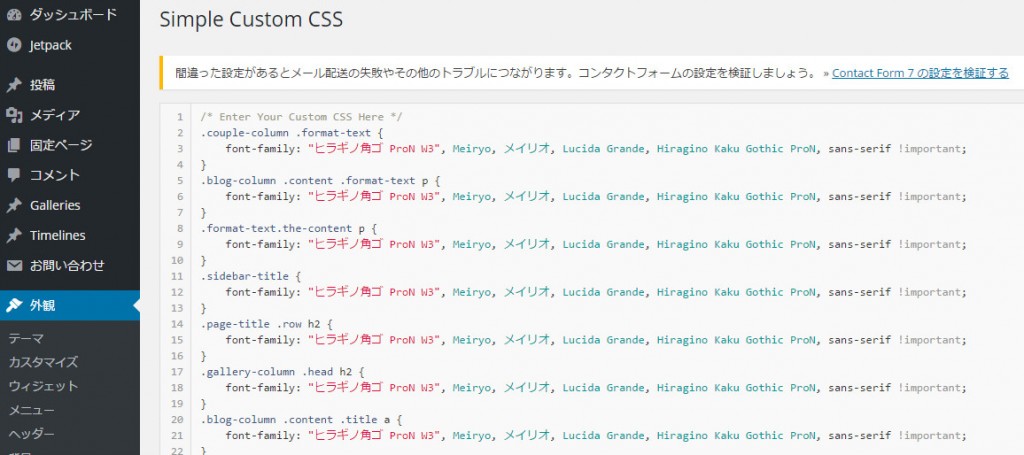
記載内容は任意で変更してください。記載が完了したら「Update Custom CSS」をクリックして保存します。
以上で、テーマのフォントが日本語フォントに変更されます。
By 10percent

